- Kirjoittaja Abigail Brown [email protected].
- Public 2023-12-17 06:47.
- Viimeksi muokattu 2025-01-24 12:08.
Mitä tietää
- FAT-tiedosto on Zinf-soittimessa käytetty teema.
- Avaa ohjelman Options > Themes-valikkoa käyttämällä.
Tässä artikkelissa kerrotaan, mikä FAT-tiedosto on ja kuinka se avataan tietokoneellasi.
Mikä on FAT-tiedosto?
FAT-tiedostotunniste on Zinf-soittimen käyttämä teema. Tiedoston sisällä on kokoelma kuvia ja XML-tiedosto, joka kuvaa, miltä ohjelman pitäisi näyttää.
FAT-tiedostot nimetään vain uudelleen. ZIP-tiedostoiksi. Voit ladata Zinf-teemoja heidän verkkosivustoltaan.
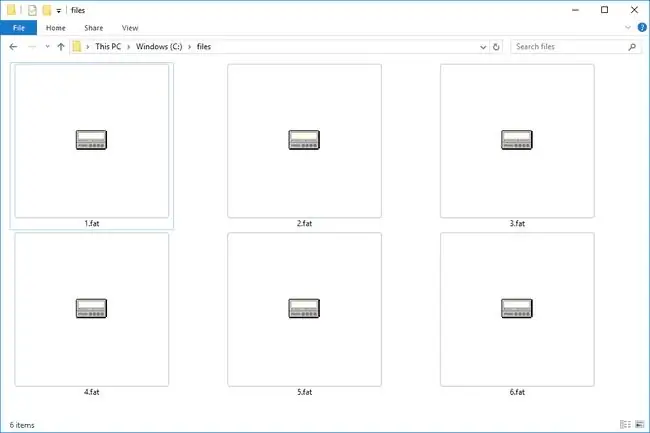
Jos etsit todella FAT-tiedostojärjestelmää (File Allocation Table) eikä FAT-tunnisteeseen päättyvää tiedostoa, katso Mikä on tiedostojen allokointitaulukko (FAT)? pala saadaksesi lisätietoja.
FAT-tiedoston avaaminen
Zinf (se tarkoittaa "Zinf Is Not FreeAp") on ohjelma, jota käytetään FAT-tiedoston avaamiseen. Voit tehdä tämän siirtymällä kohtaan Options > Teemat > Lisää teema, valitse teema ja valitse sitten Hae.
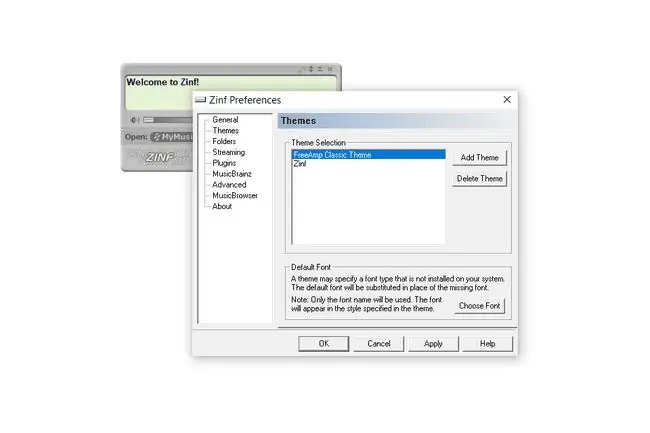
Koska. FAT-tiedostot ovat yksinkertaisesti. ZIP-tiedostoja, voit myös avata sellaisen nimeämällä sen uudelleen. ZIP-tiedostoiksi. Tämä näyttää sinulle XML-tiedoston ja sen sisältämät kuvat, mutta teemaa kokonaisuudessaan ei käytetä Zinfiin - sinun on noudatettava yllä olevia ohjeita tehdäksesi sen.
Toinen vaihtoehto FAT-tiedoston avaamiseen arkistona nähdäksesi sisällä olevat tiedostot on asentaa ilmainen tiedostojen purkuohjelma, kuten 7-Zip, ja napsauta sitten tiedostoa hiiren kakkospainikkeella ja valitse sen avaaminen tiedostonpurkuohjelmalla.
Jos huomaat, että tietokoneessasi oleva sovellus yrittää avata FAT-tiedoston, mutta se on väärä sovellus tai haluat mieluummin toisen asennetun ohjelman avaavan FAT-tiedostot, katso Tiedostoyhdistelmien muuttaminen Windowsissa -oppaasta. muutoksen tekeminen.
FAT-tiedoston muuntaminen
Zinf-teeman on oltava olemassa FAT-tiedostotunnisteella, jotta se avautuu oikein ja käyttää teemaa, joten emme näe mitään syytä haluta muuntaa tätä tiedostoa mihinkään muuhun muotoon.
Koska FAT-tiedosto on kuitenkin todella ZIP-arkisto, voit muuntaa sen toiseen arkistomuotoon, mutta jälleen kerran, FAT-tiedoston tallentaminen 7Z- tai RAR-tiedostona ei auta kuin avata tiedosto arkisto, koska tiedostotunnisteen on oltava. FAT, jos haluat sen olevan käyttökelpoinen Zinf.
Muista, mitä sanoimme. FAT-laajennuksen muuttamisesta. ZIP-muotoon. Tämä ei muunna tiedostoa, koska se on jo uudelleennimetty ZIP-tiedosto. Laajennuksen uudelleennimeäminen tarkoittaa vain tiedoston yhdistämistä toiseen ohjelmaan (kuten tiedostojen purkutyökaluun). Tiedostonmuunnintyökalu on se, jota käytetään tiedostomuodon muuntamiseen toiseksi sen sijaan, että nimetäisiin vain tiedostopääte.
Etkö vieläkään voi avata sitä?
FAT-tiedostotunniste on samanlainen kuin FAX- ja FFA (Find Fast Status) -tiedostojen tunnisteet. Jos tiedostosi ei avaudu Zinfillä, on mahdollista, että olet ymmärtänyt väärin, mikä tunniste on liitetty tiedoston loppuun.
Voidaan antaa myös muita esimerkkejä, kuten AFT ja ATF, joita käytetään Ancestry.comin sukupuun tietokantatiedostoissa ja Photoshopin siirtofunktiotiedostoissa. Zinf ei avaa kumpaakaan muotoa, vaikka kaikki samat tiedostotunnisteet ovat käytössä.
Jos se ei ole jo ilmeinen, sinun on tarkistettava tiedostopääte, jos se ei toimi Zinfin kanssa. Tee lisää tutkimusta saadaksesi selville, mitkä ohjelmat voivat avata tai muuntaa sinulla olevan tiedoston.






